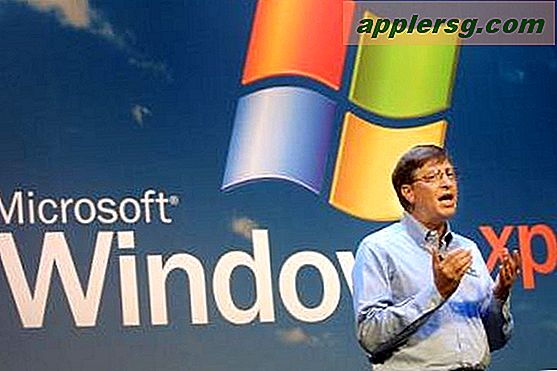Opret en genvej til at skrive e-mail-adresse hurtigt i iOS

En af de mest frustrerende ting at skrive på iPhone, iPad og iPod touch tastaturer er en e-mail-adresse. Indtastning af et navn og derefter trykke på knappen ".? 123" for at få adgang til specialtegn for @ -tegnet og -numrene og derefter trykke på det igen for at skrive flere bogstaver end at trykke endnu en gang for at skrive en periode og igen for at afslutte en e-mail-adresse, når du er færdig, har du flyttet mellem touch-tastaturet en halv milliard gange. I stedet for at gentage denne proces igen og igen, gør dig selv en tjeneste og opret en tastaturgenvej til din e-mail-adresse i iOS.
Tastaturgenveje forenkler indtastning af noget i iOS ved at lade dig skrive en forkortelse, som du definerer, som derefter ekspanderer til hele tegnsekvensen. For dette trick, og eksempel ville skrive noget som 'myeml' kunne erstattes af "myemail@emailaddress.com" automatisk. Det virker vidunderligt godt på iPhone og iPad og anbefales stærkt.
Sådan oprettes en hurtig Email Typing Genvej i iOS
- Åbn appen "Indstillinger" og tryk på "General"
- Rul ned og tryk på "Tastatur" og nederst på skærmen tryk "Tilføj ny genvej"
- Indtast e-mail-adressen øverst, og lav din genvejstast til tekstudvidelse nederst
- Tryk på "Gem" og gå ud af Indstillinger, eller gentag med en anden genvej for at oprette en til en anden e-mail-adresse
Nogle generelle råd til at indstille disse e-mail-udvidelser til at være den mest effektive: Brug en genvej, der ikke passer til noget andet ord, og hold dem korte og indeholder kun tegn, der er tilgængelige på det primære iOS-tastatur.

Når du er konfigureret, kan du prøve det. Åbn et hvilket som helst sted, du vil indtaste tekst, f.eks. Noter eller Beskeder, og skriv den genvej, du angiver, den udvides automatisk til e-mail-adressen. Ikke mere at trykke og skifte tastaturer mellem tal, bogstaver, perioder, @ tegn, dit liv er nu nemmere, og du kommer til at trykke på at skrive endnu hurtigere.
Dette virker i alle versioner af iOS, der endda er noget moderne, så du kan indstille det på næsten alle iPhone, iPad eller iPod, du har lagt omkring. Udseendet af indstillingerne kan se lidt anderledes ud, men funktionen og dens funktion forbliver den samme.

Hvis du sætter pris på dette trick, skal du ikke gå glip af vores liste over generelle typer tip til iPad og iPhone.



![Kid får slappet i ansigtet med en iPad [Video]](http://applersg.com/img/asimg.png)